
 ga
ga  English
English  Español
Español  中國人
中國人  Tiếng Việt
Tiếng Việt  Deutsch
Deutsch  Українська
Українська  Português
Português  Français
Français  भारतीय
भारतीय  Türkçe
Türkçe  한국인
한국인  Italiano
Italiano  اردو
اردو  Indonesia
Indonesia  Polski
Polski Cabhraíonn an feidhmchlár seachfhreastalaí Postern le nascanna a chruthú ar ghléasanna Android a chuidíonn le suímh IP a athrú do na húsáideoirí. Cuireann an aip ar chumas seachfhreastalaí an trácht go léir ón bhfeiste a mhaoirsiú agus tá roghanna saincheaptha aici a ligeann d’úsáideoirí rialacha a shocrú chun an IP a athrú ach amháin nuair a bhíonn feidhmchláir áirithe á n-úsáid nó suíomhanna gréasáin áirithe á n-oscailt. Is féidir le seachfhreastalaí Postern a bheith úsáideach dóibh siúd ar mian leo a dtaithí ar líne a dhéanamh níos sláine agus níos príobháidí agus aon srianta réigiúnacha a shárú.
Sna bloic seo chugainn, treoróimid thú maidir le conas seachfhreastalaí a chur leis san aip Postern.
I Postern, tosaíonn an socrú seachfhreastalaí ó shuiteáil na haipe féin, agus d’fhéadfadh sé beagán iarrachta a éileamh. Ní mór an feidhmchlár a íoslódáil ón suíomh gréasáin oifigiúil i bhfoirm .apk mar níl sé liostaithe ar an Play Store. Nuair atá sé déanta, lean na treoracha seo chun an seachfhreastalaí a chomhtháthú i gceart:
Tá socruithe seachfhreastalaí Postern ar fáil ón bpríomh-roghchlár. Chun tosú, oscail an aip agus tapáil ar an rogha “Proxy”.
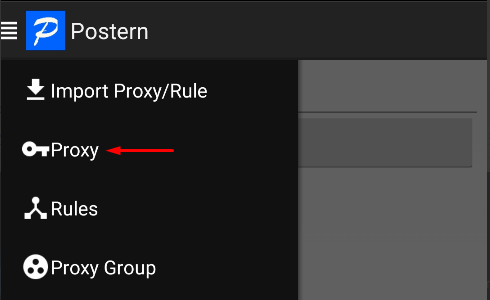
Anois, tapáil ar an gcnaipe “Add Proxy” chun ceann nua a chur leis.
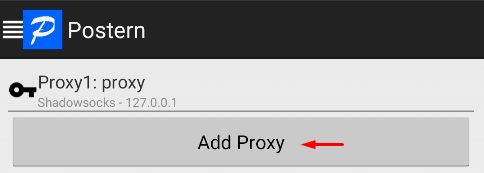
Is é an chéad chéim eile ainm an phróifíl a líonadh sa réimse is uachtaraí, agus ansin ceann de na prótacail atá liostaithe sa réimse “Server Type” a roghnú. Don treoir seo úsáidfimid SOCKS5 mar shampla.
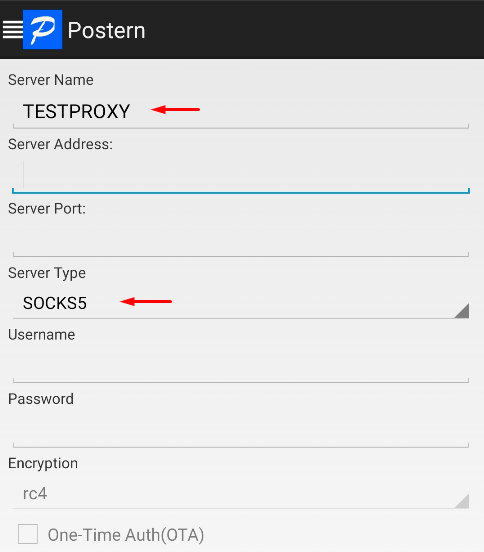
Ansin, ní mór duit an seoladh IP agus an uimhir phoirt a shonrú freisin. Agus tú ag úsáid seachfhreastalaí príobháideach, ní mór duit d’ainm úsáideora agus do phasfhocal a líonadh sna réimsí ainmnithe freisin.
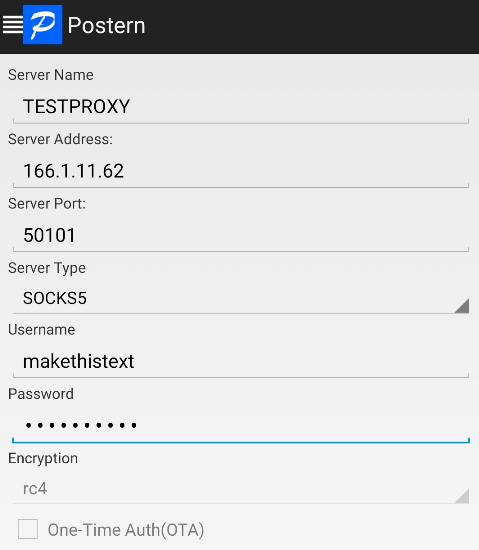
Tar éis duit an fhaisnéis shonrach a iontráil, ní mór duit cliceáil ar an gcnaipe “Save”, agus ansin fanfaidh an chumraíocht.
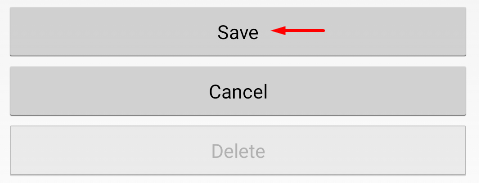
Anois ní mór duit dul ar ais chuig an bpríomhleathanach den aip agus dul go dtí an rannóg “Rules” chun riail a chur leis maidir le conas a shocraíonn tú nascadh leis an bhfreastalaí.
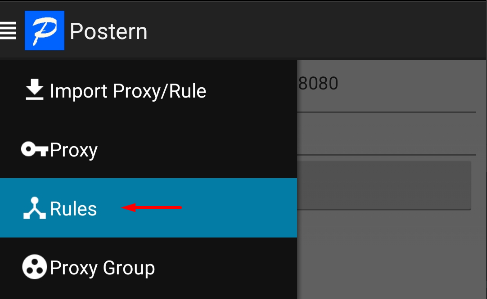
Sa fhuinneog a thaispeánann, tapáil ar an gcnaipe “Add Rule”.
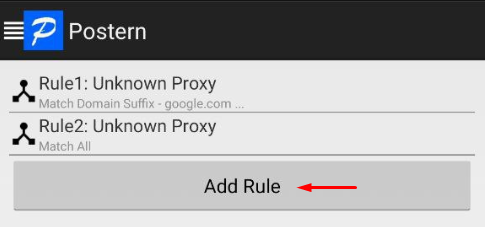
Anseo, roghnaigh ón liosta sa réimse “Match Method” cén riail a leanfaidh an seachfhreastalaí. Sa chás seo, proxifimid an gléas iomlán, rud a chiallaíonn gur “Match All” an riail.
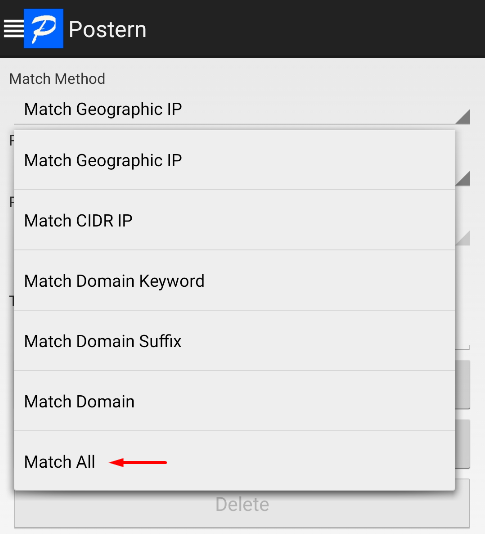
Chun an chéim seo a chríochnú, ní mór duit cliceáil ar “Proxy/Tunnel” sa réimse “Rule”, rud a ligeann don aip an trácht a sheoladh tríd an bhfreastalaí roghnaithe. Ansin roghnaigh an ceann a chruthaigh tú cheana ón roghchlár sa réimse “Proxy/Proxy Group”.
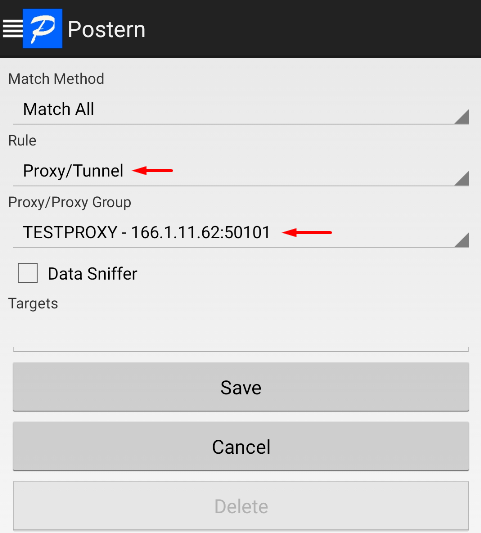
Tapáil an cnaipe “Save”. Is é an chéad chéim eile do sheoladh IP a sheiceáil ag úsáid seirbhís seiceála ar líne. Ba cheart go mbeadh an toradh ag teacht leis an seoladh IP den fhreastalaí cumraithe. Tá sé tábhachtach a lua go bhfuil na céadta suíomh seiceáil IP ar fáil ar líne.
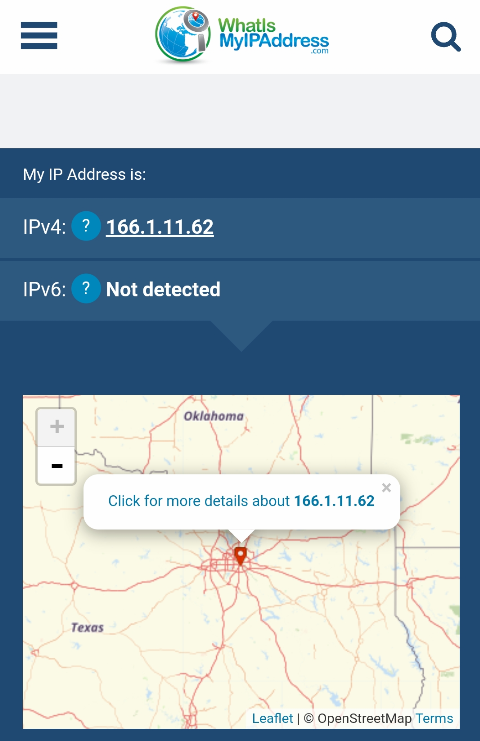
Tá an chéim dheireanach den phróiseas bainte amach agat. Déanta go hiomlán! Tá do sheachfhreastalaí i Postern cumraithe i gceart anois.
Seo a leanas roinnt de na fadhbanna a d’fhéadfadh duine a thabhairt orthu agus iad ag úsáid Postern, in éineacht le roinnt réitigh:
Trí aghaidh a thabhairt ar na fadhbanna coitianta seo, beidh sé níos éasca Postern a láimhseáil le seachfhreastalaí.
Is bealach áisiúil é an feidhmchlár Postern chun seachfhreastalaí príobháideacha a chur ar siúl ar chórais Android chun bacanna a sheachaint agus tascanna éagsúla a dhéanamh. Ach, coinnigh i gcuimhne nach bhfuil seachfhreastalaí saor chomh héifeachtach, mar d’fhéadfadh an nasc a bheith éagobhsaí. Sa chás seo, moltar seachfhreastalaí príobháideacha ó sholáthraithe aitheanta a úsáid. Thaispeáin an t-alt seo sampla de conas seachfhreastalaí príobháideach a chur ar siúl, rud a ligeann don úsáideoir brabhsáil ar an idirlíon gan ainm agus le luas ard.
Tuairimí: 0